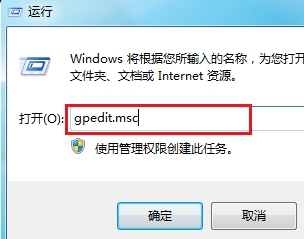
随着人们生活水平的提高,越来越多的朋友开始购买笔记本电脑,那么在使用笔记本电脑的时候遇到笔记本电脑关不了机这样的问题该怎么处理呢?下面小编就来告诉你笔记本电脑关不了机怎么办。
我们不使用电脑的时候基本都会将电脑关机,但是在关闭电脑的时候发现电脑关机关不了是怎么回事呢?一般来说这个跟电脑设置有关,下面就给大家送上解决方法。
笔记本电脑关不了机怎么办
1.以win7为例说明,打开运行窗口,然后在窗口中输入“gpedit.msc ”,点击确定打开“组策略编辑”。
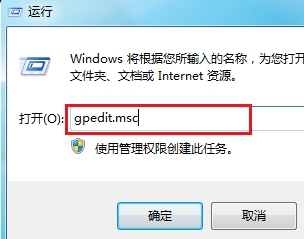
电脑无法关机图-1
2.在组策略界面的右边双击打开“计算机配置”,进入下一步。
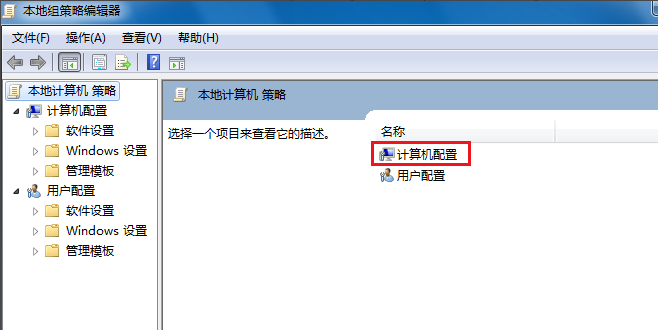
笔记本电脑关不了机图-2
3.接着双击打开“管理模板”,进入下一步。
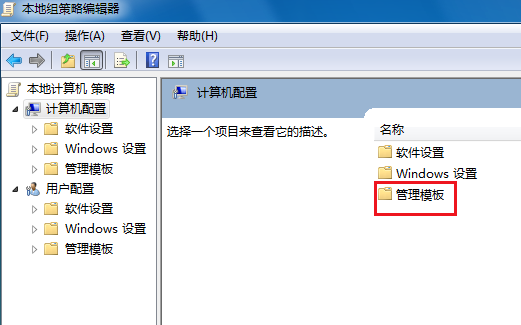
电脑关机图-3
4.双击打开设置选项下方的“系统”选项。
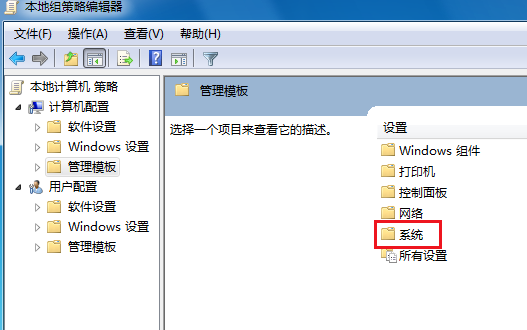
电脑无法关机图-4
5.然后再“系统设置”中找到“关机选项”打开。
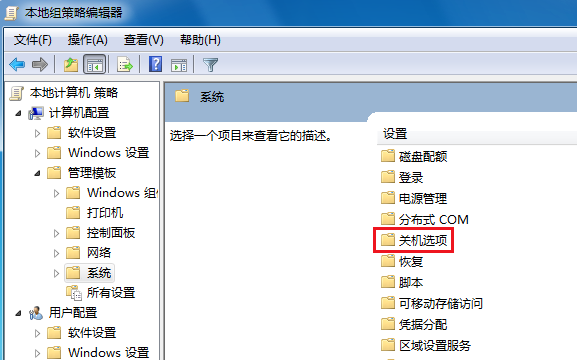
电脑关机图-5
6.鼠标双击关机会阻止或xxxxx.....这个选项,进入下一步。
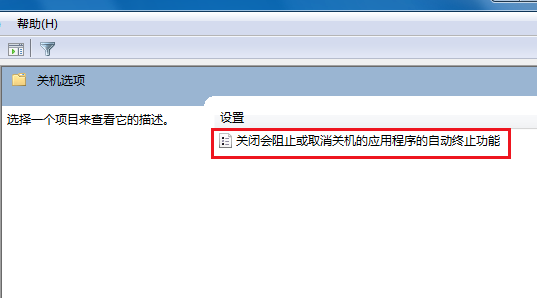
笔记本电脑关不了机图-6
7.把启动状态中的“已启用”修改为“未配置”或“禁用”,然后点击应用并确定就可以了。
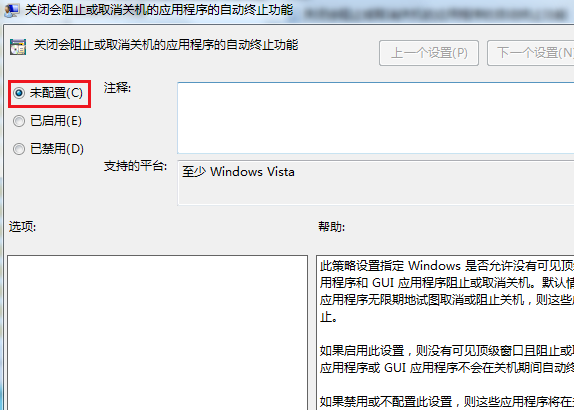
电脑关机图-7
这时候重新关机电脑就能正常关机了。




